Como conectar uma Apple TV ao Wi-Fi sem um controle remoto
O que saber
- Primeiro, conecte sua Apple TV ao modem ou roteador com um cabo Ethernet.
- Em seguida, use o aplicativo iOS Remote ou um aplicativo Android de terceiros para sincronizar com sua Apple TV.
- Desconecte o cabo Ethernet e vá para Definições > Rede > Wi-fi e selecione sua rede.
Este artigo mostra como colocar sua Apple TV em Wi-Fi se você perdeu o controle remoto incluído. As instruções se aplicam a dispositivos que executam o tvOS 9 e posterior.
Como conectar uma Apple TV ao Wi-Fi sem controle remoto
Se você perdeu o controle remoto da Apple TV (ou Siri Remote), ainda poderá controlar sua caixa de streaming, mas precisará realizar algumas etapas extras. Veja como fazer isso se você tiver um iPhone ou um dispositivo Android.
Em um iPhone
-
Conecte sua Apple TV ao seu roteador com um cabo Ethernet usando a porta na parte de trás da caixa.
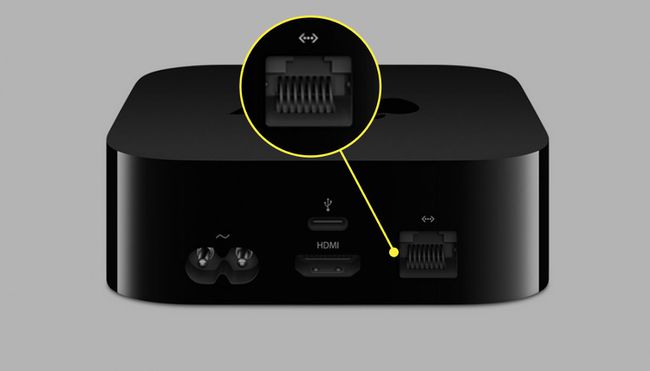
Certifique-se de que seu telefone esteja conectado à rede Wi-Fi associada ao seu roteador e abra o Definições aplicativo.
Selecionar Centro de Controle.
-
Se Controle remoto da Apple TV não está listado em Controles incluídos, toque em sinal de mais ao lado dele sob Mais controles.
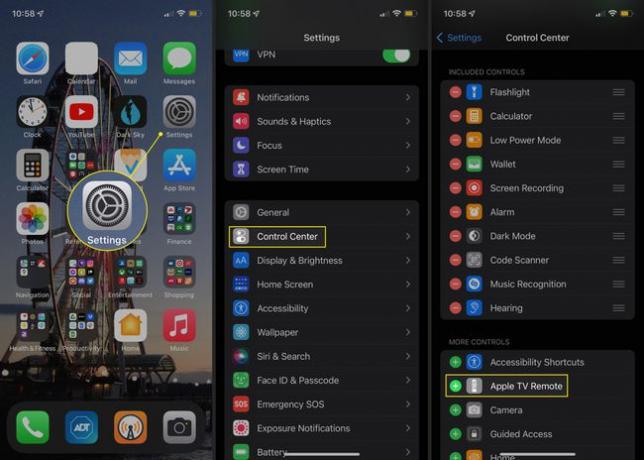
-
Para acessar o aplicativo Remote, abra seu Centro de Controle:
- iOS 12 ou posterior: deslize para baixo a partir do canto superior direito da tela.
- iOS 11 e anteriores: deslize de baixo para cima na tela.
Selecione os Controle remoto da Apple TV ícone.
-
Escolha sua Apple TV no menu na parte superior.
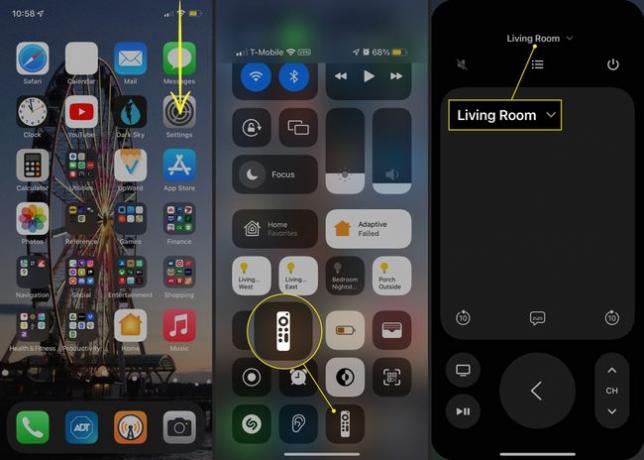
Um código de quatro dígitos aparecerá na tela da sua TV. Insira-o no seu telefone e o aplicativo Remote será emparelhado com a Apple TV. Agora você pode controlar sua Apple TV com seu telefone.
Desconecte o cabo Ethernet.
-
Na Apple TV, selecione Definições da tela inicial.
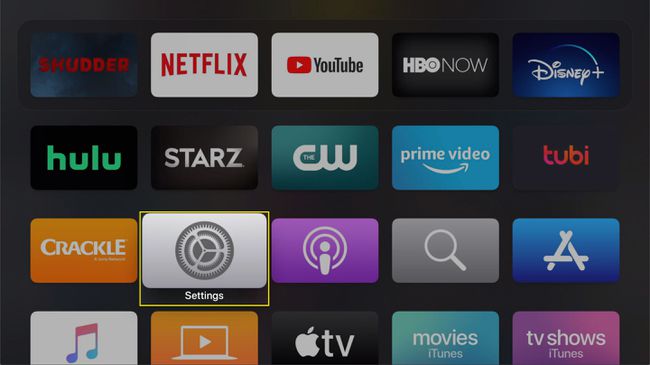
-
Vamos para Rede.
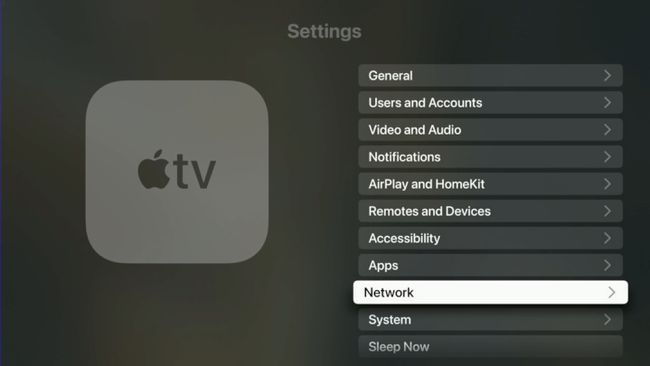
-
Selecionar Wi-fi.
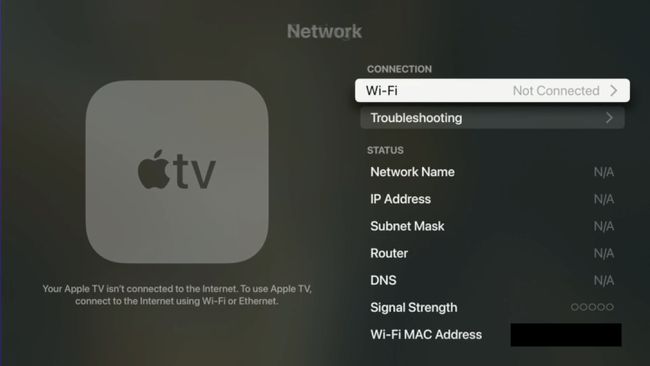
Escolha sua rede Wi-Fi e digite a senha, se aplicável.
Sua Apple TV se conectará à rede e você poderá continuar usando seu aplicativo remoto para controlá-la.
Em um dispositivo Android
Se você estiver executando um dispositivo Android, as instruções são semelhantes, mas começam de forma diferente. Como o Android não possui um aplicativo remoto feito pela Apple, você precisará baixar uma opção de terceiros do Loja de aplicativos do Google. O processo de sincronização do aplicativo com a Apple TV será praticamente o mesmo: verifique se o telefone está conectado à mesma rede associada ao seu roteador e, em seguida, você receberá um código para entrar seu telefone. Em seguida, comece com a Etapa 9 acima.
Como alternativa, use Ethernet
Se for conveniente, pode ser melhor pular completamente o Wi-Fi e manter sua Apple TV conectada ao seu roteador com uma conexão com fio. Um cabo Ethernet pode fornecer uma conexão mais rápida e estável do que sem fio e é menos vulnerável a interferências do que o Wi-Fi. Se o seu roteador estiver próximo à sua TV, considere esta opção. Você ainda pode usar um aplicativo remoto para controlar sua Apple TV.
Perguntas frequentes
-
Como conecto uma Apple TV ao Wi-Fi do hotel?
Viajar com uma Apple TV e conectar-se ao Wi-Fi do hotel pode ser um desafio, pois não possui um navegador da Web integrado. Vamos para Definições > Rede > Wi-fi e veja se detecta uma rede cativa; em caso afirmativo, siga as instruções no seu dispositivo iOS. Ou, a equipe de tecnologia do hotel pode estar disposta a adicionar sua Apple TV à rede manualmente usando seu Endereço MAC.
-
Como faço para alterar o Wi-Fi em uma Apple TV?
Para alterar a rede Wi-Fi da Apple TV, abra Definições, e selecione Rede > Wi-fi. Quando redes próximas aparecerem, selecione uma nova rede Wi-Fi. Digite a senha da nova rede e selecione Feito > OK.
-
Como esqueço uma rede Wi-Fi em uma Apple TV?
Para esquecer uma rede Wi-Fi em uma Apple TV, abrir Definições e selecione Rede > Wi-fi. Abra a rede Wi-Fi que você deseja esquecer e selecione Esqueça a rede. Sua Apple TV não se conectará mais automaticamente a essa rede no futuro.
